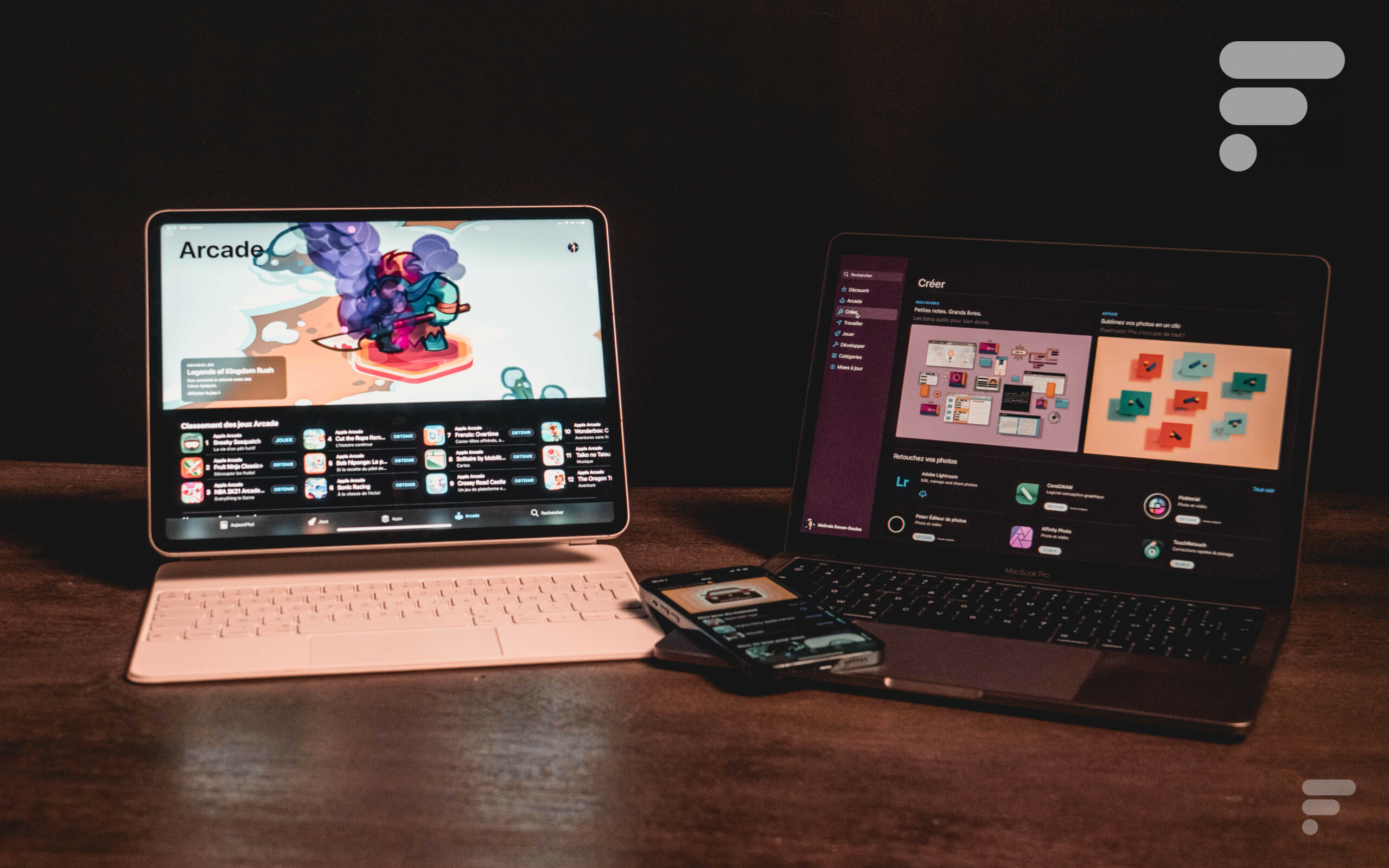
Si iOS 15 et macOS Monterey avaient laissé entrevoir de très nombreuses nouveautés fort intéressantes en juin dernier lors de leur présentation à la conférence WWDC 2021, celles-ci ont tardé à se montrer.
Au premier rang, on pense évidemment à SharePlay, l’outil pour visionner des films, contenus vidéo, photos ou musicaux entre amis et famille à distance, et tous en même temps. Il aura fallu attendre fin 2021 pour voir la fonction être accessible sur l’ensemble des appareils Apple. Il en va de même pour la très attendue Commande universelle (Universal Controle en anglais) qui est enfin disponible sur Mac et iPad depuis ce lundi et le déploiement de macOS 12.3 ainsi que d’iPadOS 15.4.
La fluidité et la continuité au bout de la souris


Découvrez les offres de pCloud : 2, 5 ou 10 To de stockage, situés dans des serveurs européen et sans abonnement, pour 5 personnes. Le gestionnaire de mots de passe est offert !
Le principe de la Commande universelle à activer sur votre Mac, MacBook ou iMac, votre iPad, iPad Air ou iPad Pro, est de permettre de passer d’un appareil à l’autre avec une même souris, les trackpads, voire le clavier. Il suffit de faire passer le curseur d’un écran à l’autre.
https://twitter.com/Melinda_DS/status/1486818488501088259?ref_src=twsrc%5Etfw%7Ctwcamp%5Etweetembed%7Ctwterm%5E1486818488501088259%7Ctwgr%5E%7Ctwcon%5Es1_c10&ref_url=https%3A%2F%2Fwww.frandroid.com%2Fmarques%2Fapple%2F1261181_apple-deploie-ios-15-4-sur-les-iphone-et-ipad-quallez-vous-y-trouverE28089La bonne trouvaille de la fonction Commande universelle est de permettre de passer d’un appareil à l’autre sans avoir besoin de spécifier leur disposition. Vous utilisez le clavier et la souris de votre MacBook sur l’iPad en toute simplicité, par exemple, et même vers un iMac ou Mac. Même les raccourcis clavier de votre Mac ou de l’iPad fonctionneront sur l’autre appareil.
Cela va plus loin que la fonction SideCar déjà présente qui permet de se servir d’un iPad comme second écran d’un Mac notamment. Là, votre tablette restera un écran distinct et vous pouvez glisser des fichiers de l’un vers l’autre, mais aussi des éléments d’un document ou des données d’une app.
Pour le moment, la fonction est encore en bêta (c’est placardé partout dans le panneau des options), mais elle s’avère plutôt efficace. Pour que tous ces appareils communiquent, il faut qu’ils soient tous connectés au même compte iCloud.
Comment configurer Commande universelle ?
- Vous devez disposer d’un Mac sous macOS 12.3 et/ou d’un iPad sous iPadOS 15.4. Tous les appareils concernés doivent être connectés sous le même compte iCloud, les options Handoff (continuité d’utilisation sur des produits) et vous devez avoir opté pour l’authentification à deux facteurs afin de sécuriser l’ensemble. Libre à vous de connecter éventuellement votre iPad utilisé en filaire.
Sur Mac :
- Allez dans Préférences Système > Moniteurs, puis dans Réglages d’affichage.
- Cliquez sur Universal Control… Un panneau d’options apparaît.
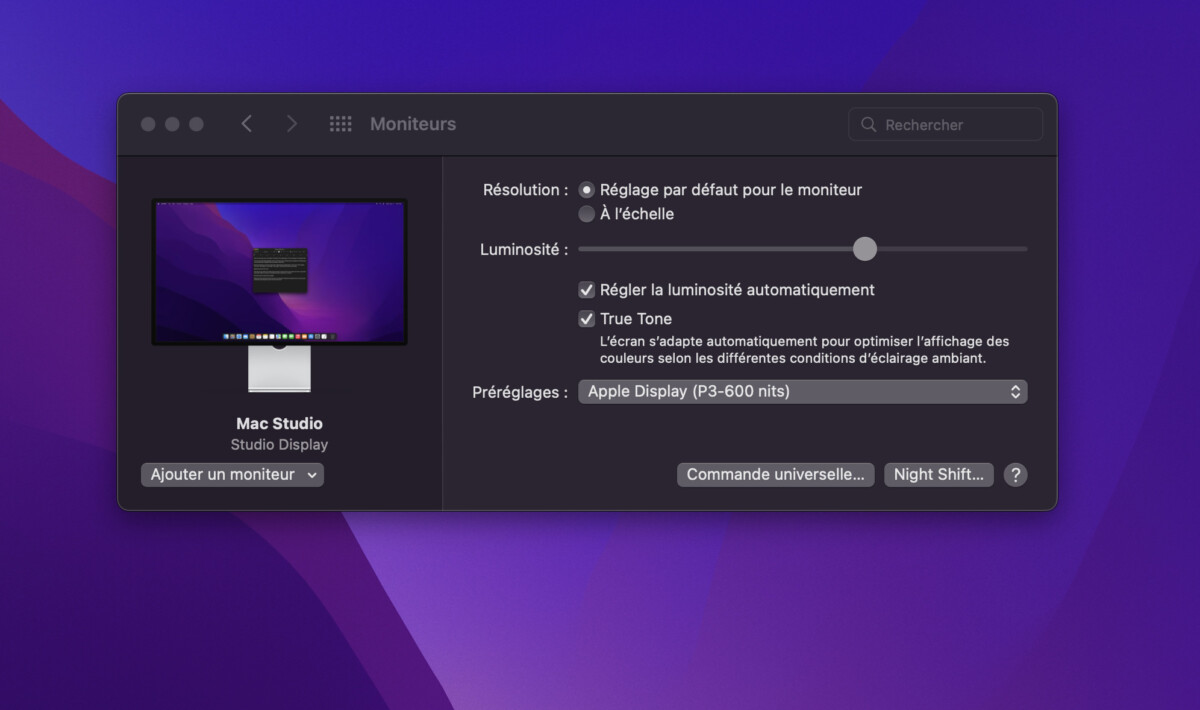
- Autorisez l’utilisateur du pointeur et du clavier sur n’importe quel Mac ou iPad à proximité. Vous devez également activer l’option pour que le pointeur comprenne qu’il doit aller vers un autre appareil quand il arrive au bord du moniteur ;
- Vous pourrez également choisir de laisser la Commande universelle activée en permanence.
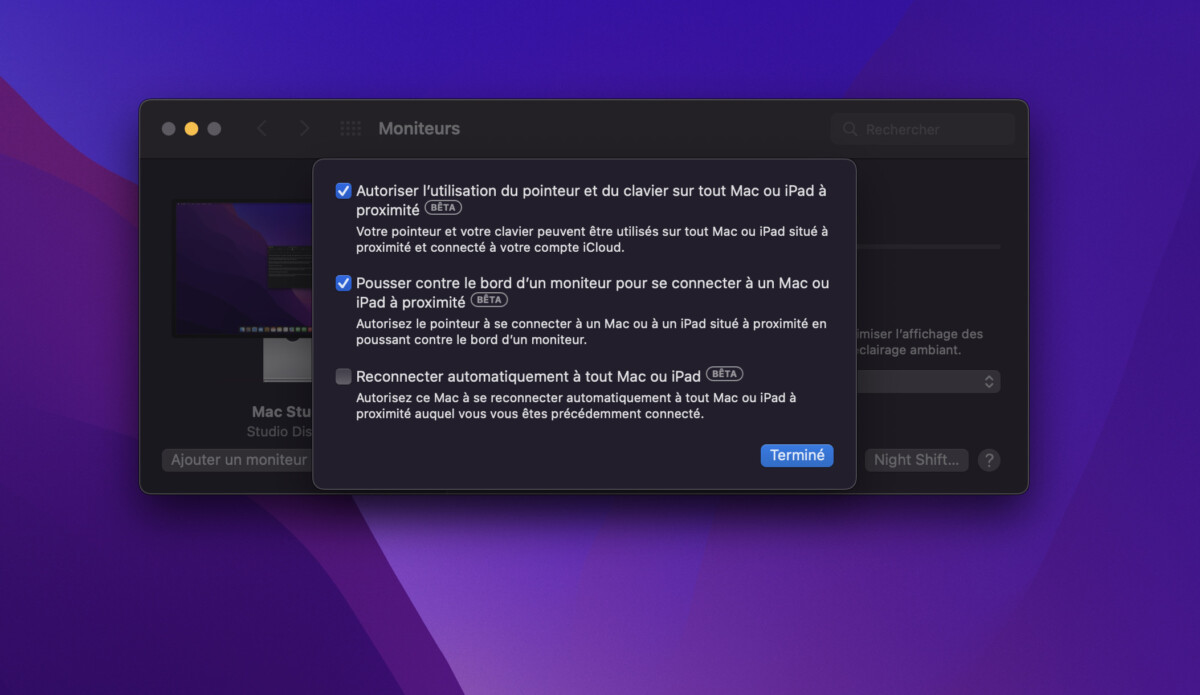
Pour bien fonctionner, activez le Bluetooth et le Wi-Fi des appareils. Vous pouvez en laisser un en connexion cellulaire, mais pas de connexion partagée entre appareils.
Quels sont les appareils compatibles ?
- MacBook Pro (2016 et ultérieurs)
- MacBook (2016 et ultérieurs)
- MacBook Air (2018 et ultérieurs)
- iMac (2017 et ultérieurs)
- iMac 5K
- iMac Pro Mac mini (2018 et ultérieurs)
- Mac Pro (2019)
- iPad Pro (tous modèles)
- iPad Air (3e gen et ultérieurs)
- iPad (6e gen et ultérieurs)
- iPad mini (5e gen et ultérieurs)


















Ce contenu est bloqué car vous n'avez pas accepté les cookies et autres traceurs. Ce contenu est fourni par Disqus.
Pour pouvoir le visualiser, vous devez accepter l'usage étant opéré par Disqus avec vos données qui pourront être utilisées pour les finalités suivantes : vous permettre de visualiser et de partager des contenus avec des médias sociaux, favoriser le développement et l'amélioration des produits d'Humanoid et de ses partenaires, vous afficher des publicités personnalisées par rapport à votre profil et activité, vous définir un profil publicitaire personnalisé, mesurer la performance des publicités et du contenu de ce site et mesurer l'audience de ce site (en savoir plus)
En cliquant sur « J’accepte tout », vous consentez aux finalités susmentionnées pour l’ensemble des cookies et autres traceurs déposés par Humanoid et ses partenaires.
Vous gardez la possibilité de retirer votre consentement à tout moment. Pour plus d’informations, nous vous invitons à prendre connaissance de notre Politique cookies.
Gérer mes choix